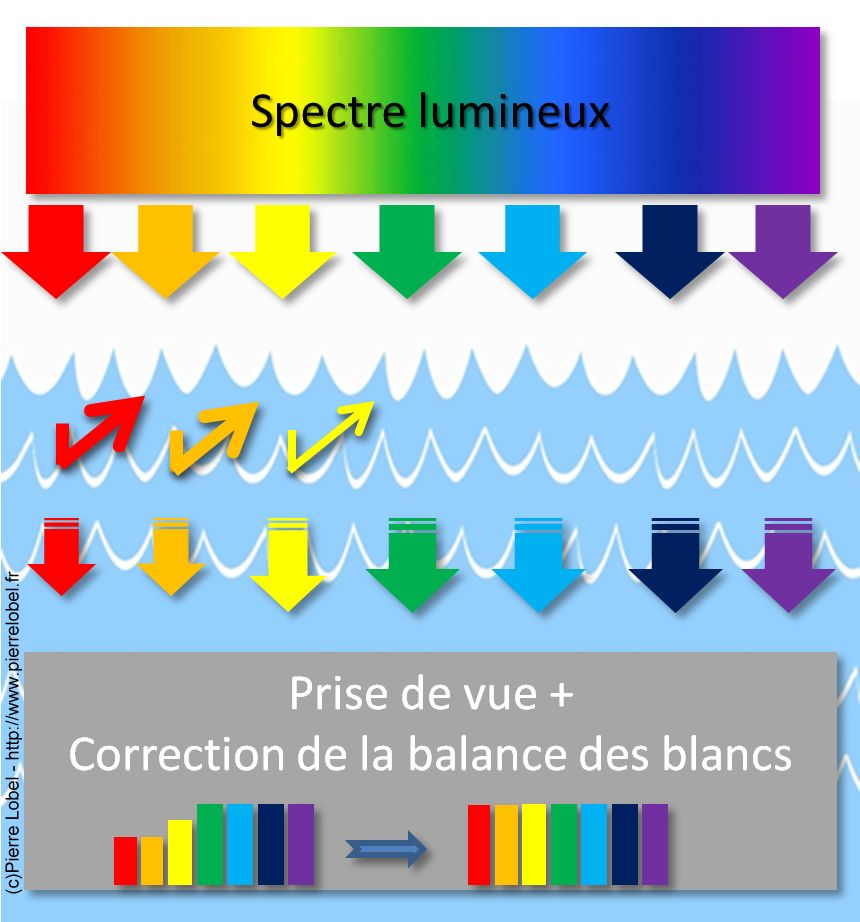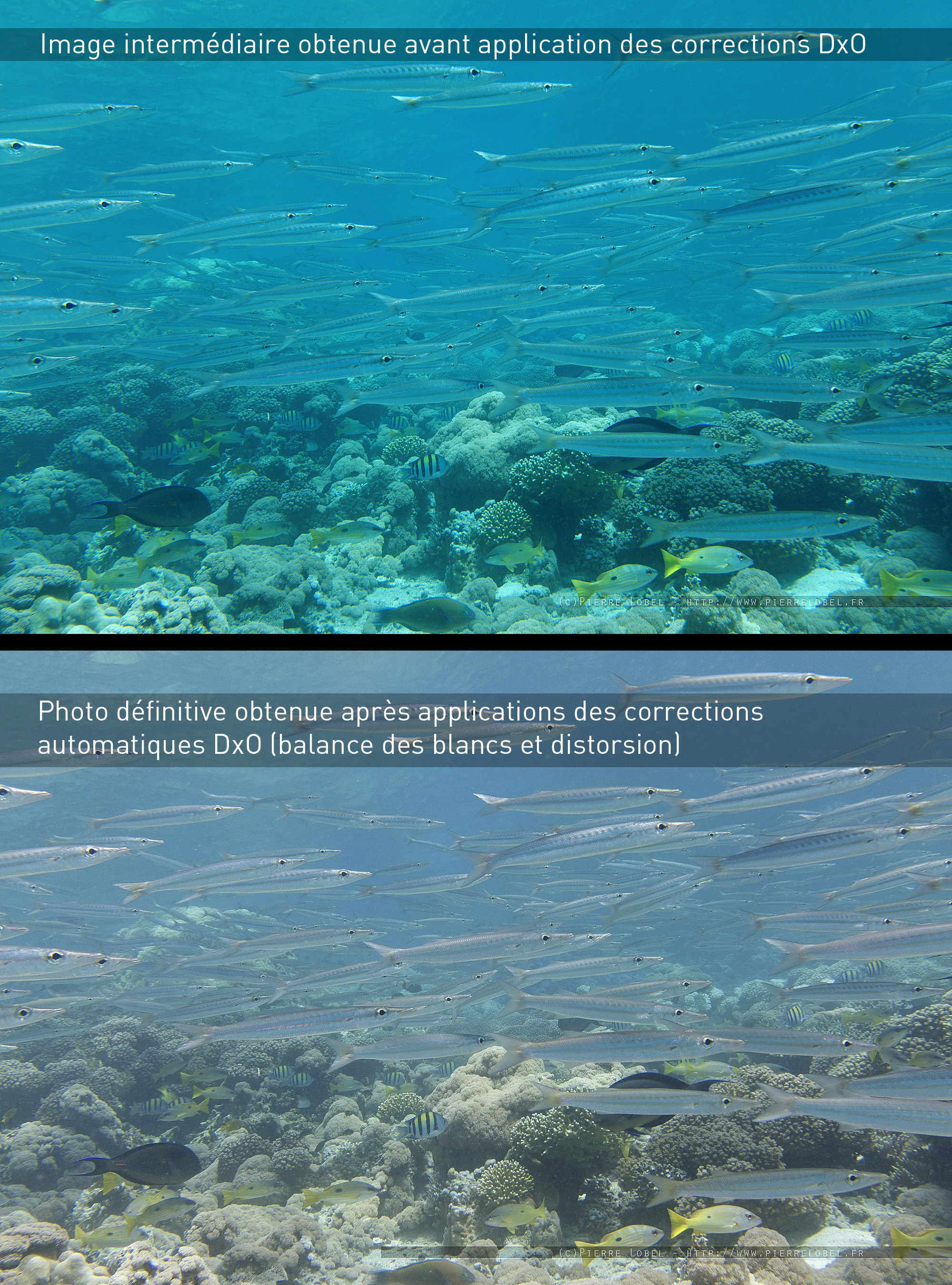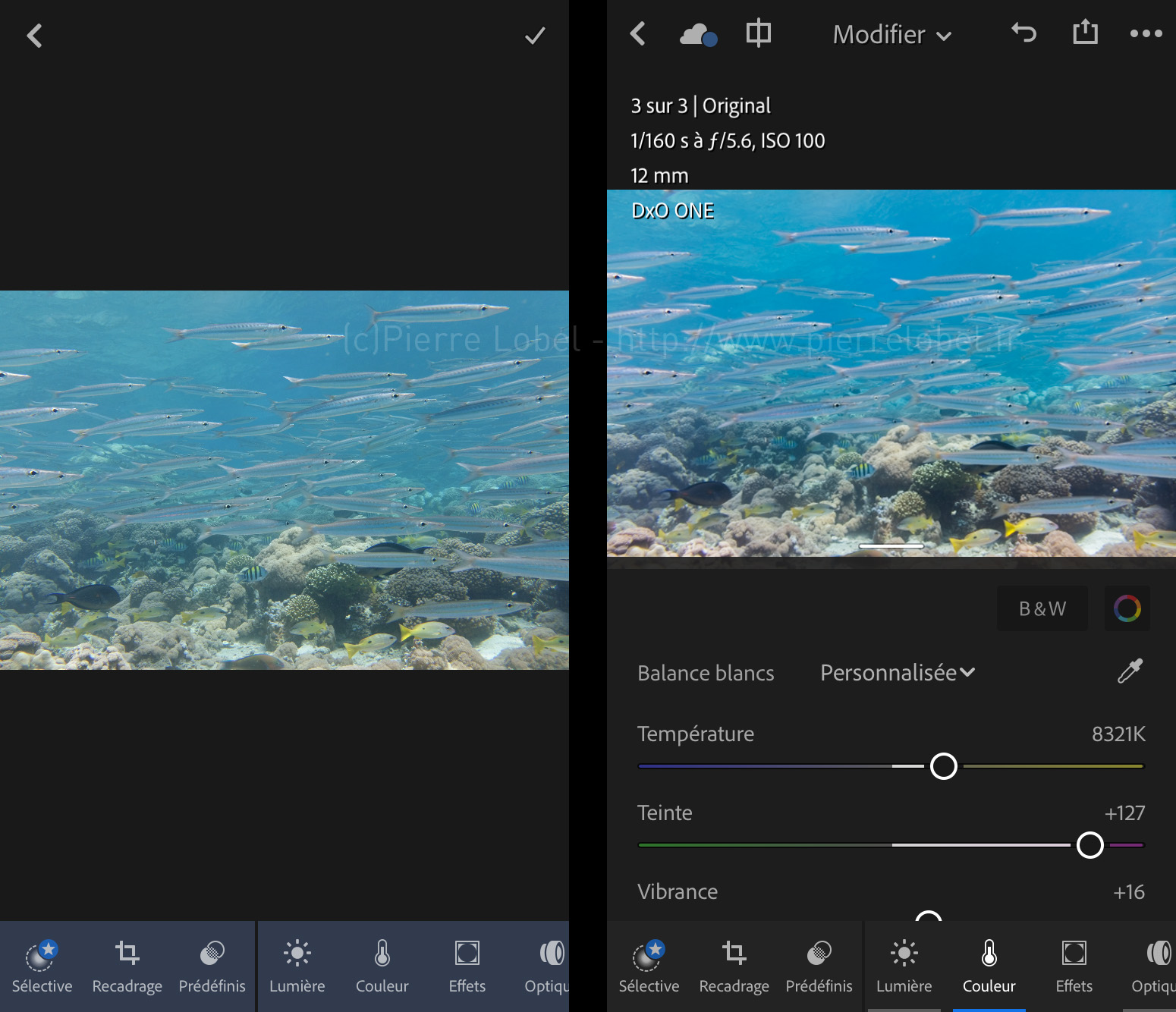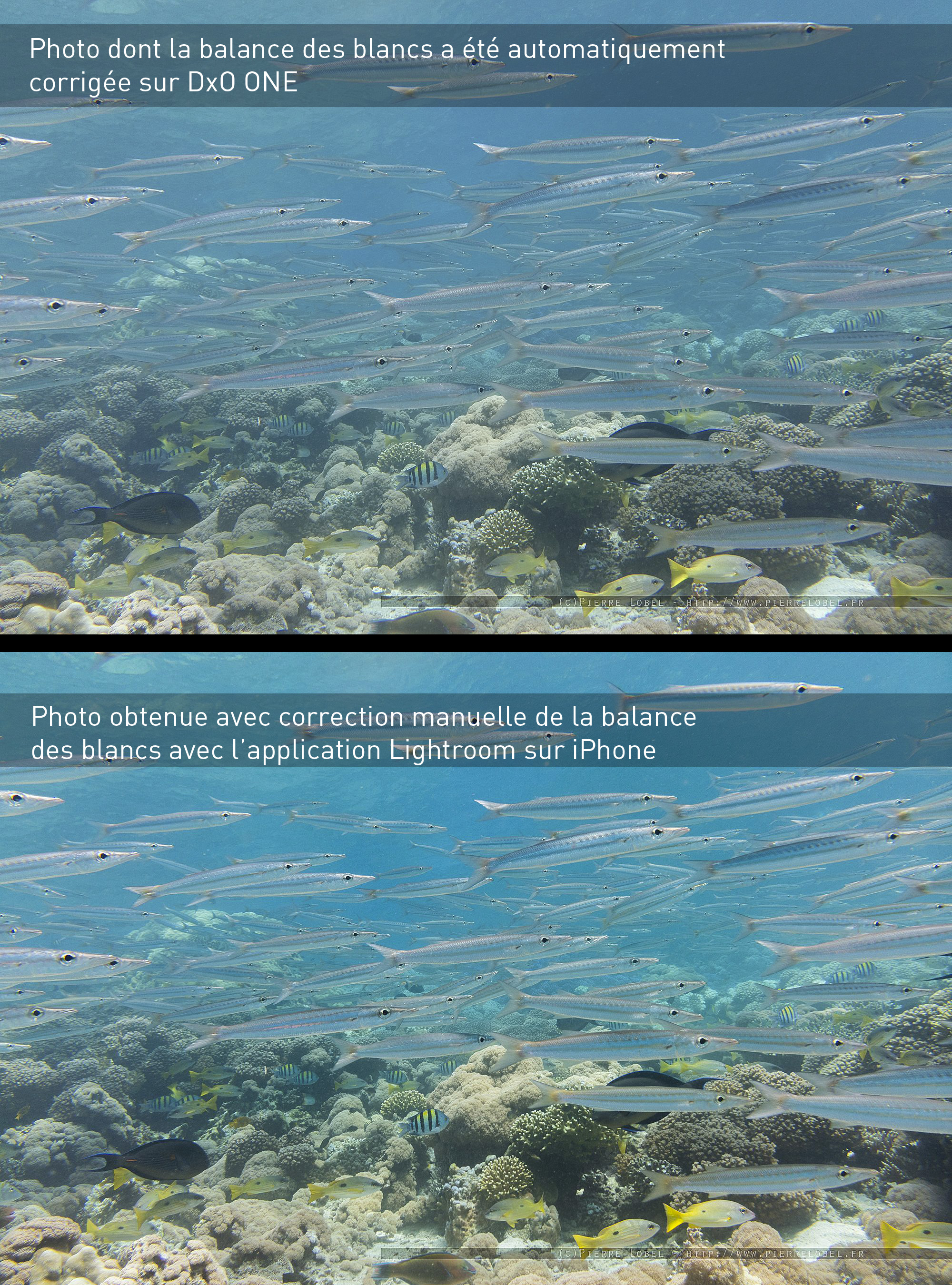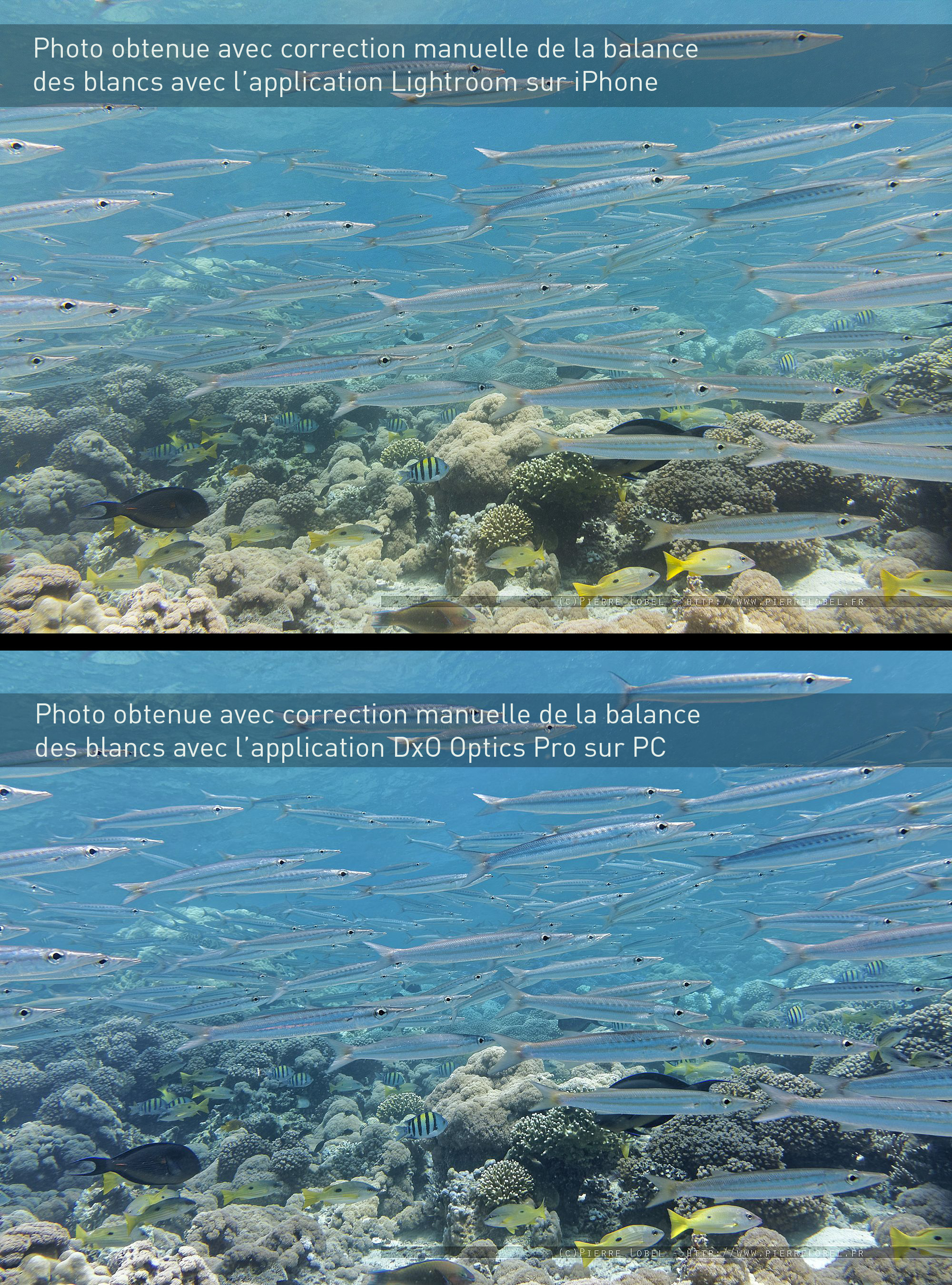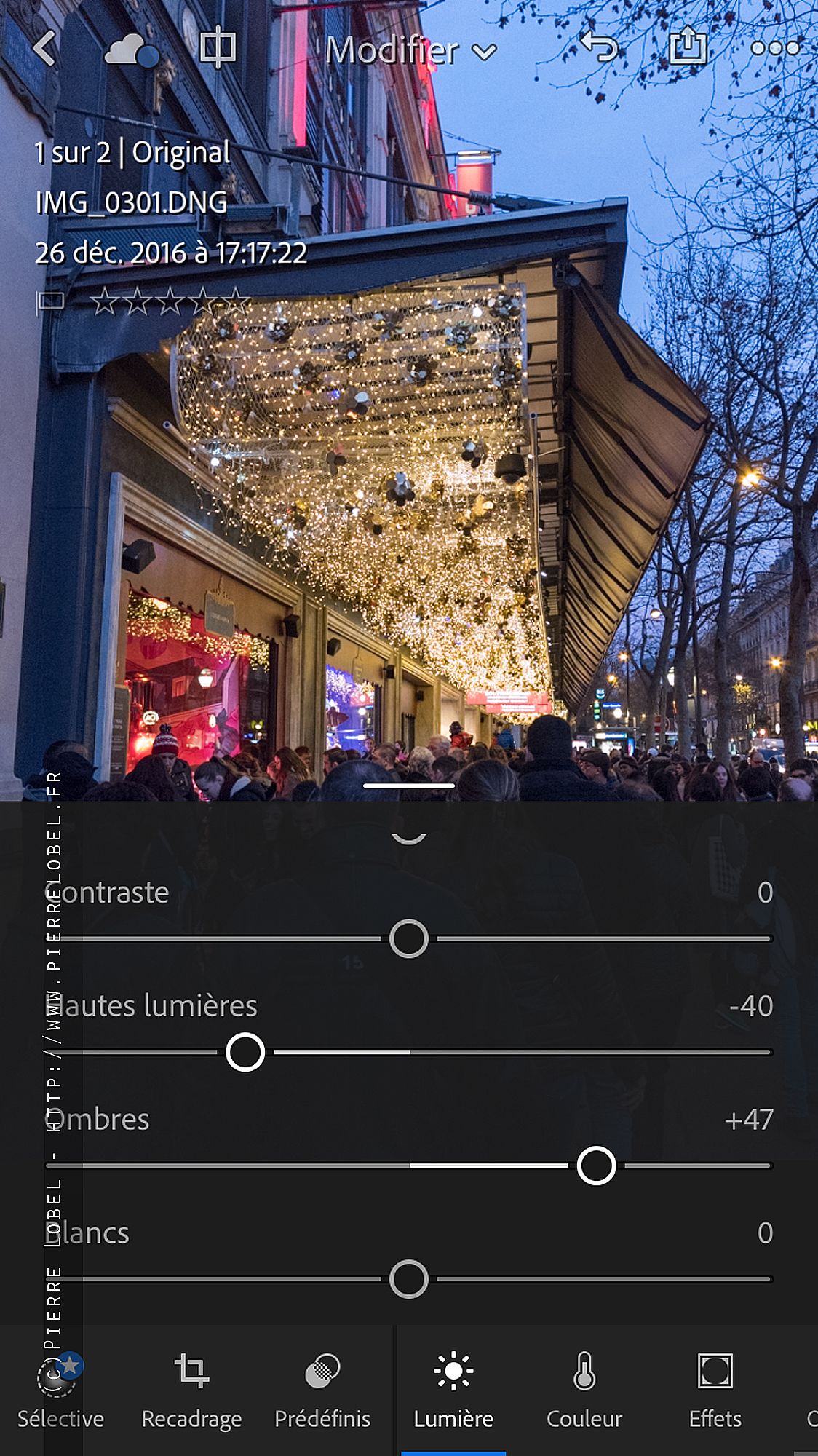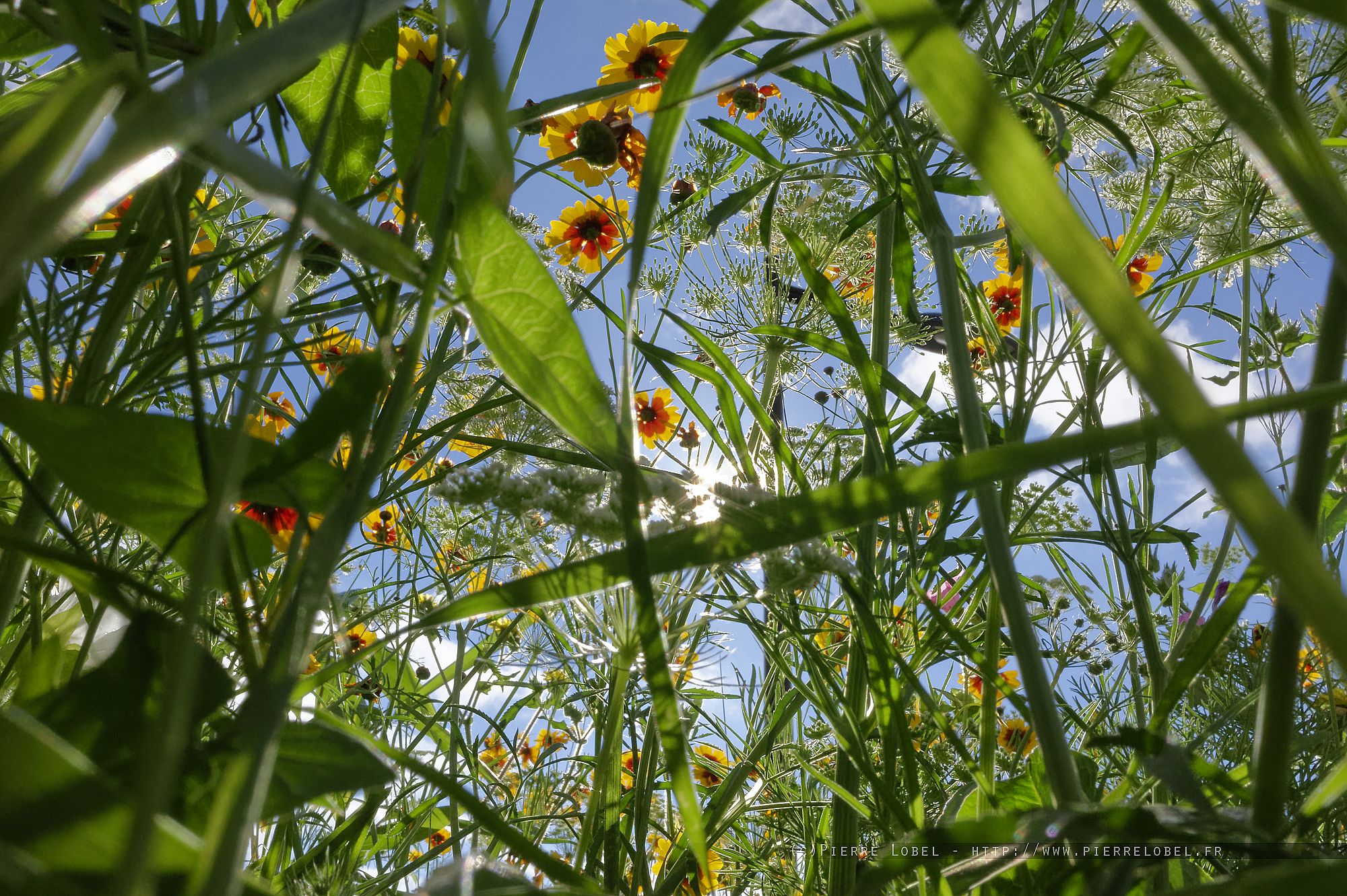DxO Connect est un logiciel fourni gratuitement par DxO. Il permet de dérawtiser les RAW et les SuperRAW produits par l’appareil photo DxO ONE (et uniquement cet appareil !). Ce logiciel fonctionne sur PC (à partir de Windows 7) et sur MAC (à partir de OS X 10.10).
DxO Connect sur PC
DxO Connect sur MAC
Note : je donne ici les liens directs mais le site Web de DxO étant susceptible d’évoluer, si les liens ne fonctionnent plus, vous devrez aller directement sur le site web de dxo dans la section « Support » pour retrouver leur équivalents réactualisés.
Qu’est-ce que le RAW et la dérawtisation ?
En guise de petit cours de rattrapage, je glisse ici quelques notes concernant le RAW que j’ai présenté dans mes articles précédents :
- Une rapide description de ce qu’est un fichier RAW (Etape N°2 de l’article)
- Exemple de correction d’exposition avec le RAW (Etape N°3)
- Exemple de correction de balance des blancs avec le RAW
Qu’est-ce que le SuperRAW ?
Le SuperRAW est un format propriétaire à DxO. Lorsqu’on prend une photo avec sa ONE en SuperRAW, le fichier généré a une extension .DXO et contient l’équivalent de quatre images RAW prises de façon très rapprochées avec la même exposition. Seuls les dérawtiseurs DxO que sont Optics Pro et Connect sont capables de « moyenner » ces quatre images afin de générer une image résultante dont le bruit numérique aura été fortement réduit. L’intérêt de prendre des photos en SuperRAW concerne donc plus spécifiquement les photos prise en haute sensibilité (à hautes valeurs d’ISO) et en conditions de basses lumières. Dans tous les autres cas, je préfère rester en RAW “simple”, qui est largement suffisant et beaucoup plus léger, aussi bien en temps de calcul qu’en encombrement sur disque ainsi qu’en rapidité de prise de vue.
Rapide tour d’horizon de DxO Connect
DxO Connect est donc un logiciel fourni gratuitement par DxO qui va dérawtiser les fichiers RAW ou SuperRAW de votre DxO ONE. Une fois installé par vos soins, dès que vous brancherez votre ONE sur le port USB de votre PC ou de votre MAC, DxO Connect va automatiquement se lancer et vous proposer d’importer les photos présentes sur la carte mémoire de votre ONE. DxO Connect intègre des algorithmes utilisés par le dérawtiseur DxO Optics Pro adaptée à la DxO ONE. En particulier, l’image JPEG produite par DxO Connect va bénéficier de :
- l’algorithme améliorant la clarté de l’image par application du mode “Clearview” d’Optics Pro
- l’algorithme réduisant le bruit numérique de l’image. Deux modes sont proposés :
- le mode “Faster” correspondant à la réduction de bruit de type “HQ” d’Optics Pro
- le mode “Better” correspondant à la réduction de bruit de type “Prime” d’Optics Pro. Ce mode nécessite plus de temps de calcul que le mode précédent, mais le résultat obtenu devrait être meilleur, surtout si la photo a été prise en condition de basse lumière (photo de nuit par exemple).
Les différents niveaux de réglages appliqués sur ces algorithmes sont choisis automatiquement par DxO Connect.
Si vous avez l’habitude d’utiliser DxO Optics Pro ou Lightroom, il faut savoir que DxO Connect est aussi conçu pour apparaître en tant que plugin d’importation, de façon à s’intégrer à votre chaîne normale de traitement des photos. L’importation permettra au RAW (ou au SuperRAW) d’être ouvert dans votre dérawtiseur préféré.
Dans quels cas utiliser Connect ?
Si vous n’avez pas DxO Optics Pro, Connect va vous permettre de générer très simplement une image JPEG à partir d’une photo prise en RAW ou en SuperRAW. L’intervention de l’utilisateur se réduit à choisir le type de traitement de bruit (“Faster” si vous êtes pressé ou si vous n’avez pas d’ordinateur avec une grande puissance de calcul, “Better” si vous souhaitez obtenir le meilleur rendu possible), et c’est tout. Vous voyez donc que l’utilisation de Connect a été simplifiée au maximum.
Pour aller plus loin…
Si par contre vous souhaitez avoir une prise en main plus complète sur le processus de dérawtisation, vous devrez alors traiter les RAW sur un dérawtiseur tel que DxO Optics Pro par exemple. Il faut savoir que les RAW générés par la ONE sont d’extension .DNG qui est le format “ouvert” compatible avec la majorité des dérawtiseurs du marché. Le traitement manuel des fichiers SuperRAW (d’extension .DXO) est par contre restreint aux seuls logiciels de DxO (soit Optics Pro et Connect) parce que ce format est propriétaire à DxO.
Vous pourrez néanmoins forcer l’ouverture d’un fichier SuperRAW sur Lightroom par exemple, mais il faut savoir que vous ne pourrez dans ce cas traiter que la première des quatre photos RAW présentes dans le fichier : l’intérêt de shooter en SuperRAW plutôt qu’en RAW est donc inexistant si vous souhaitez traiter un SuperRAW avec un autre dérawtiseur qu’Optics Pro ou Connect.
A propos de l’auteur : je suis ingénieur en informatique et j’ai travaillé pendant 3 ans chez DxO sur le micrologiciel de la DxO ONE. Je pratiquais la photo bien avant d’être embauché chez DxO et je continue toujours à la pratiquer aujourd’hui. Je fais essentiellement de la photographie animalière et de nature, et plus spécifiquement de la photographie sous-marine. Mon passif sur le sujet s’étoffe avec le temps : j’ai « commis » quelques publications dans des magazines photos et j’ai été sélectionné (et parfois lauréat) dans plusieurs concours prestigieux comme celui du festival de Montier en Der ou celui de Namur ou encore le « European Wildlife Photographer of the Year » – GDT.